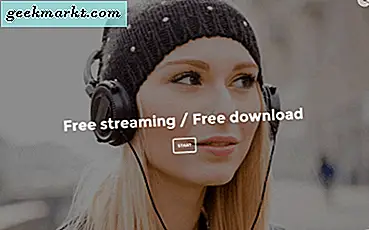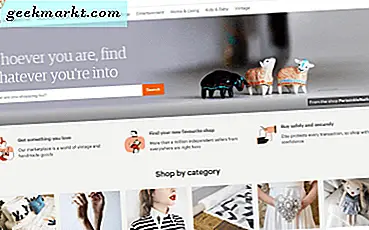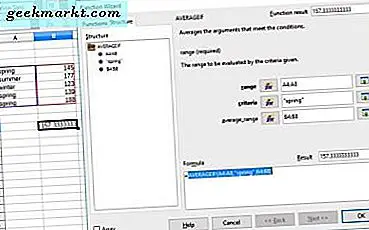
लिबर ऑफिस एक फ्रीवेयर कार्यालय सुइट है जिसमें कैल्क स्प्रेडशीट एप्लिकेशन शामिल है। कैल्क एक सॉफ्टवेयर पैकेज है जिसमें स्प्रेडशीट्स के लिए बहुत से फ़ंक्शन और सूत्र हैं। उनमें से कुछ सशर्त कार्य हैं जो आपको एक विशिष्ट स्थिति के आधार पर सूत्र परिणाम और मूल्य देते हैं। स्प्रेडशीट्स में कैलक के सशर्त IF कार्यों में से कुछ को जोड़ने का तरीका यह है।
यदि आपके पास पहले से यह एप्लिकेशन नहीं है, तो इस पृष्ठ पर डाउनलोड संस्करण 5.2.0 बटन पर क्लिक करें। सुइट स्थापित करने के लिए LibreOffice सेटअप विज़ार्ड के माध्यम से चलाएं। फिर नीचे स्नैपशॉट में दिखाए गए कैल्क विंडो को खोलें।

आईएफ फंक्शन
सबसे पहले, एक कैल्क स्प्रेडशीट में मूल IF / ELSE फ़ंक्शन जोड़ें। यह आपको एक सशर्त कथन स्थापित करने में सक्षम बनाता है जिससे एक सेल का नतीजा किसी अन्य सेल के मूल्य पर निर्भर करता है। सबसे पहले, सेल बी 4 में मान 777 दर्ज करें। फिर सेल सी 4 पर क्लिक करें और फंक्शन विज़ार्ड बटन दबाएं। उस विंडो से IF का चयन करें, और फिर नीचे दिखाए गए फ़ंक्शन विकल्पों को खोलने के लिए अगला बटन क्लिक करें।

टेस्ट टेक्स्ट बॉक्स के बगल में स्थित चयन करें बटन पर क्लिक करें और फिर बी 4 सेल का चयन करें। इसके बाद, टेस्ट टेक्स्ट बॉक्स में बी 4 के बाद 500 दर्ज करें। Then_value बॉक्स में "सत्य" दर्ज करें, और नीचे दिए गए स्नैपशॉट में दिखाए गए अन्यथा_value टेक्स्ट बॉक्स में "false" इनपुट करें।

विंडो बंद करने के लिए ठीक क्लिक करें। स्प्रेडशीट अब नीचे सीधे शॉट में दिखाए गए एक से मेल खाएगा। जो आपने अभी किया है वह एक सशर्त सेट अप किया गया है जो कि सेल बी 4 के मान की पुष्टि करता है 500 से अधिक है। यदि बी 4 संख्या 500 से कम थी, तो आईएफ सेल में झूठी शामिल होगी। पूरा सूत्र = आईएफ (बी 4> 500, "सत्य", "झूठा") है ।

आप विभिन्न प्रकार के IF फ़ंक्शंस को =, > और <के साथ समान रूप से सेट कर सकते हैं, जिसका मतलब बराबर, उससे कम या उससे कम है। IF सेल में संख्यात्मक मान शामिल करने के लिए, किसी अतिरिक्त उद्धरण चिह्न के बिना Then_value बॉक्स में संख्या या कक्ष संदर्भ दर्ज करें। उदाहरण के रूप में टेक्स्ट आउटपुट के लिए उद्धरण चिह्न आवश्यक हैं।
SUMIF समारोह
बुनियादी IF कथन पर कई कार्य हैं जो विस्तारित होते हैं। उदाहरण के लिए, SUMIF फ़ंक्शन के साथ आप एक साथ जोड़ सकते हैं जो एक विशिष्ट मानदंड से मेल खाते हैं। उदाहरण के लिए, मान लीजिए कि आपको केवल स्प्रेडशीट पर एक विशिष्ट मानदंड या शर्त से मेल खाने वाले विक्रय आंकड़ों की आवश्यकता होती है। फिर कई स्थितियों के लिए SUMIF, या SUMIFS, उसके लिए आदर्श होगा।
एक उदाहरण के रूप में, एक SUMIF फ़ंक्शन सेट करें जो केवल एक सीमा में कोशिकाओं को एक साथ जोड़ता है जो एक निश्चित मान ग्रहण करता है। ऐसा करने के लिए, स्प्रेडशीट में चार मान इनपुट करें जैसा कि नीचे दिखाया गया है। फिर SUMIF फ़ंक्शन को शामिल करने के लिए एक सेल का चयन करें, और फ़ंक्शन विज़ार्ड बटन दबाएं। SUMIF का चयन करें और SUMIF विज़ार्ड खोलने के लिए अगला बटन क्लिक करें।

रेंज टेक्स्ट बॉक्स के बगल में स्थित चयन करें बटन पर क्लिक करें और फिर उन कक्षों का चयन करें जिनमें आपके द्वारा दर्ज की गई संख्याएं शामिल हैं। नीचे मानदंड बॉक्स में आपको "> 55" दर्ज करना चाहिए। आपको नीचे दिए गए sum_range बॉक्स में एक ही कक्ष B4: B7 का चयन करना चाहिए।

अब जब आप ओके बटन पर क्लिक करेंगे, तो स्प्रेडशीट SUMIF सेल में 154 का मान वापस कर देगी। इस प्रकार, स्प्रेडशीट ने 55 से अधिक संख्या वाले दो कोशिकाओं को एक साथ जोड़ा है। उनमें से 77 के साथ दो कोशिकाएं 154 हैं।
तो आप एक विशिष्ट मूल्य से कम या उसके बराबर कॉलम या पंक्ति में संख्या जोड़ सकते हैं। इसके लिए आपको मानदंड बॉक्स में <या = के साथ> को प्रतिस्थापित करने की आवश्यकता होगी। उदाहरण के लिए, 55 से कम संख्या जोड़ने के लिए आप मानदंड फ़ील्ड में "<55" इनपुट करेंगे।
COUNTIF फ़ंक्शन
COUNTIF एक और सशर्त कार्य है जिसे आप कैल्क स्प्रेडशीट में जोड़ सकते हैं। यह फ़ंक्शन सेल की संख्या को जोड़ता है, न कि उनके विशिष्ट मान, जो किसी शर्त से मेल खाते हैं। उदाहरण के लिए, आप एक COUNTIF फ़ंक्शन सेट कर सकते हैं जो कि गणना करता है कि कॉलम में कितनी कोशिकाओं में एक विशिष्ट मान से कम संख्याएं शामिल हैं।
तो चलिए कुछ संख्याओं को कैल्क स्प्रेडशीट में दर्ज करके ठीक नीचे स्नैपशॉट में करते हैं। COUNTIF फ़ंक्शन को जोड़ने के लिए सेल पर क्लिक करें और फिर फ़ंक्शन विज़ार्ड खोलें। अपने विज़ार्ड को खोलने के लिए COUNTIF > अगला का चयन करें।

श्रेणी के बगल में स्थित चयन बटन पर क्लिक करके स्प्रेडशीट में दर्ज संख्याओं का चयन करें। नीचे दिखाए गए मानदंड बॉक्स में "= 1232" टाइप करें। फंक्शन विज़ार्ड विंडो बंद करें।

अब COUNTIF सेल उन कोशिकाओं की संख्या का मिलान करेगा जिनमें उनमें से 1, 232 शामिल हैं, जो इस उदाहरण में तीन की राशि है। आप टैली कर सकते हैं कि कितने कोशिकाओं में =232 की तुलना में 1, 232 की तुलना में उच्च या निम्न मान शामिल है। यह फ़ंक्शन कॉलम या पंक्ति में बहुत से संख्याओं के साथ बड़ी स्प्रैडशीट्स के लिए आसान हो सकता है।
AVERAGEIF फ़ंक्शन
AVERAGEIF फ़ंक्शन SUMIF के समान है, सिवाय इसके कि यह किसी विशिष्ट स्थिति के आधार पर कोशिकाओं का औसत मान पाता है। तो आप उन कोशिकाओं का औसत मान पा सकते हैं जो ग्रहण या विशिष्ट संख्या से कम हैं। वैकल्पिक रूप से, आप एक पंक्ति या कॉलम शीर्षक पर स्थिति का आधार भी बना सकते हैं।
स्प्रैडशीट पंक्ति में कुछ संख्याएं सीधे नीचे स्नैपशॉट में दर्ज करें। AVERAGEIF फ़ंक्शन के लिए एक सेल का चयन करें, फ़ंक्शन विज़ार्ड खोलें और AVERAGEIF चुनें। इससे कार्य को स्थापित करने के लिए AVERAGEIF विज़ार्ड खुल जाएगा।

आपके द्वारा दर्ज किए गए कक्षों का चयन करने के लिए श्रेणी बॉक्स के बगल में स्थित चयन बटन दबाएं। मानदंड बॉक्स में "<145" दर्ज करें। Average_range बॉक्स के लिए रेंज बॉक्स के समान सेल चुनें। विंडो बंद करने के लिए ठीक क्लिक करें।

अब AVERAGEIF सेल का मूल्य 131 होना चाहिए। यह 145 से कम कॉलम में दो कक्ष मानों का औसत है। 13 9 और 123 मान 162 की राशि है जो दो से बराबर 131 तक विभाजित होता है।
आप किसी अन्य कॉलम या पंक्ति में टेक्स्ट के आधार पर एक शर्त भी सेट कर सकते हैं। उदाहरण के लिए, नीचे दिए गए स्प्रेडशीट पर आसन्न कॉलम में कुछ टेक्स्ट दर्ज करें। फिर पंक्ति में सेल्स का चयन करें जिसमें AVERAGEIF फ़ंक्शन के रेंज बॉक्स के लिए टेक्स्ट शामिल है। मानदंड बॉक्स में "वसंत" दर्ज करें, और औसत_रेंज टेक्स्ट बॉक्स के लिए उनमें से संख्याओं वाले कक्षों का चयन करें। यह वसंत पंक्तियों में सेल मूल्यों का औसत मिलेगा।

वे चार सशर्त कार्य हैं जिन्हें आप अपने कैल्क स्प्रेडशीट में जोड़ सकते हैं। आप कई स्थितियों के आधार पर फ़ंक्शंस सेट अप करने के लिए SUMIFS, COUNTIFS और AVERAGEIFS फ़ंक्शंस भी चुन सकते हैं। फ़ंक्शंस निश्चित रूप से काम में आ जाएंगे जब आपको निर्दिष्ट स्थिति से मेल खाने वाले डेटा तालिका कक्षों से कुछ मानों की आवश्यकता होती है।